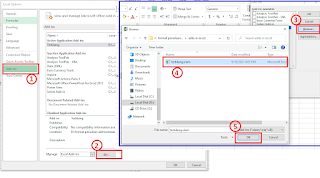Neicytekno.net – Cara Merubah Angka Menjadi Huruf di Excel – Download Add-Ins Rumus Terbilang Excel beserta Cara Penggunaannya. Add-Ins Rumus Terbilang merupakan rumus fungsi tambahan di Excel. Jika memasukan angka, Maka dengan menggunakan =Terbilang () akan menghasilkan angka terbilang.
Cara Download Rumus Terbilang Excel dan Cara Penggunaannya akan di bahas secara detail. Sebagai bentuk contoh penggunaannya: Ketika memasukan angka 1200 di cell D7, Kamu bisa menggunakan rumus fungsi =terbilang(D7)&” Rupiah” di Cell lain. Maka Hasilnya akan menjadi Seribu dua ratus Rupiah.
Add-Ins Rumus Terbilang Excel dan Cara Penggunaannya
Setting Macro untuk Add-Ins Excel
- Buka Ms Excel (Penulis menggunakan excel 2013).
- Pergi Ke File > Options > Trust Center > Trust Center Settings…..
- Kemudian, Macro Settings > Enable All Macros.
Setelah Itu, Tekan OK.
- Selesai
Download Add-Ins Rumus Terbilang dan Cara Menerapkannya di Excel
- Buka Browser, Contohnya Google Chrome.
- Atau, Download File Terbilang.xlam disini.
- Setelah Add-Ins berhasil di Download, Ekstrak File Terbilang.Rar menggunakan aplikasi Winrar (atau sejenisnya).
- Simpan di Tempat “Khusus” contohnya di Dokumen.
*Perhatian
Jika File Terbilang.xlam sudah di Install (Sudah dimasukan ke Excel), Maka jangan di hapus atau di pindahkan. Karna hal tersebut akan menghilangkan Add-Ins nya. - Buka Ms Excel-nya.
- Kemudian Pergi Ke File > Options > Add-Ins > Go… > Browser > Pilih Add-Ins > Ok > Ok. Perhatikan gambar berikut ini:
Menerapkan Add-ins di Excel - Selesai.
Cara Merubah Angka Menjadi Huruf di Excel
Mengubah Angka Menjadi Huruf (Terbilang) pada Excel:
- Buka Ms Excel-nya.
- Masukan Angka di salah satu Cell Excel. Sebagai Contoh Perhatikan Gambar di bawah ini:
Merubah Angka Menjadi Huruf Terbilang di Excel Perhatikan Gambar di atas:
– No 1 menggunakan Rumus Fungsi Terbilang dengan tambahan Rupiah. Sedangkan No 2 hanya menggunakan Rumus Fungsi Terbilang.Rumus No 1 : =terbilang(B2)&” Rupiah”
Rumus No 2 : =terbilang(B3) - Setelah memasukan Rumus, Tekan Enter.
- Selesai.
Untuk Merubah Angka menjadi Huruf, Kita memerlukan Add-Ins Tambahan untuk Excel-nya. Selain itu, Kita juga bisa menggunakan cara manual. Menggunakan Add-Ins sangat di Rekomendasi-kan karna bisa mengerjakannya dengan sangat cepat.
Pelajari dalam Versi Video-nya :
Ada banyak Link Download yang bisa digunakan. Jadi Temen-temen bisa mencari Add-Ins Terbilang di Website lain.